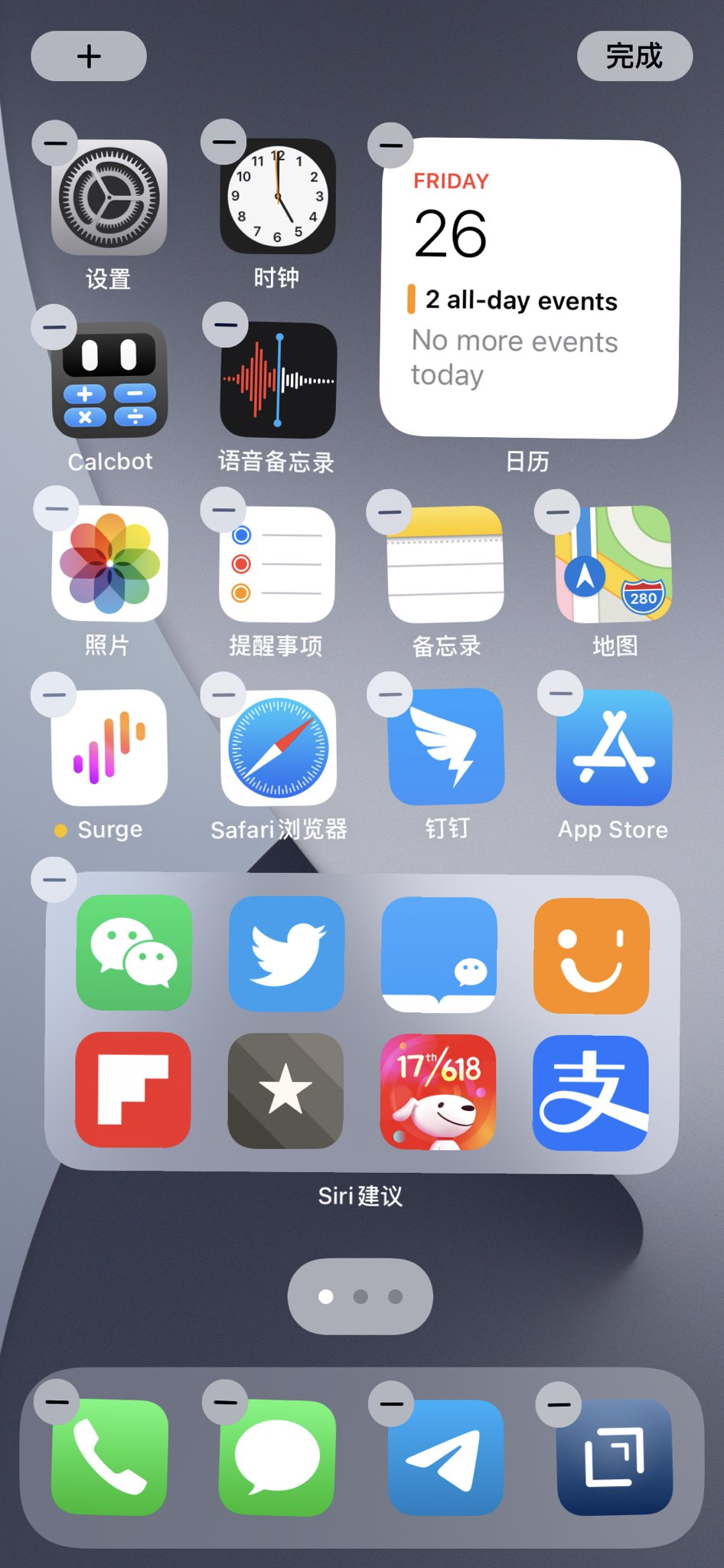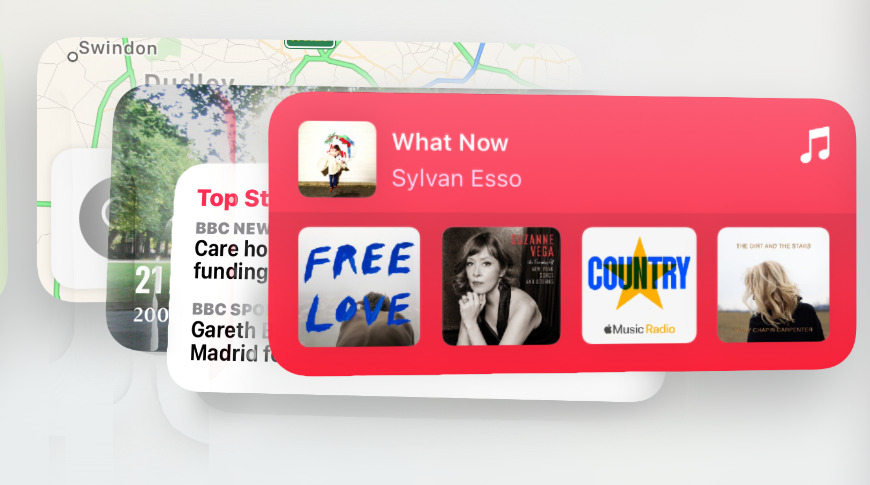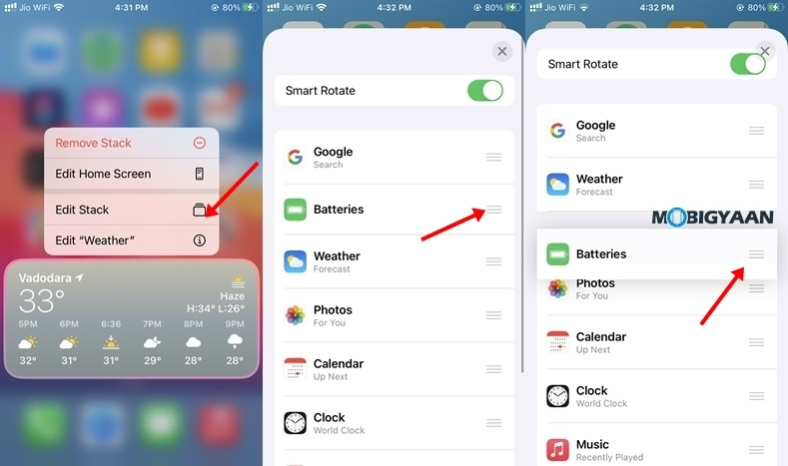使用 Siri 建议 和 智能叠放 玩转 Widget
iOS 的小部件有许多玩法。我们在 《Widgetsmith:教你如何把乔老爷子气得跳起来》一文中讲了如何利用 Widgetsmith 和快捷指令创建高 B 格的主屏幕。今天我们来看看如何用 iOS 自身的功能 -- Siri 建议 和 智能叠放 -- 来玩转小部件。
Siri 建议 小部件
如果你是强烈依赖于通过下拉屏幕,以使用在 Spotlight 搜索的 Siri 建议给出的应用的人,那么 Siri 建议 小部件是放在你主屏幕中的一个非常实用的小部件。Siri 建议 小部件将根据用户的使用方式来显示相关操作。
我们可以在主屏幕的编辑状态下点击左上角的 “+” 按钮,然后的搜索框中输入 Siri,就可以找到 Siri 建议 小部件。Siri 建议提供了四种模式(一小二中一大),这四种模式又分为两类:App 建议(一中) 和 快捷指令建议(一小一中一大)。
App 建议 可以让我们快速启动应用程序。这个小部件中的应用是基于 Siri intelligence 所给出的数据轮流显示你当前可能正在搜索的应用。比如早上出门经常使用美团单车,则这个时间点就会将美团 App 显示在小部件中;而晚上如果拼多多真香用得多,则会将拼多多应用显示在小部件中。有意思的是,你将这个小部件放到桌面上时,并不会显示小部件的背景和边框,而看上去和其他 App 一样。只有当主屏幕进入编辑模式时,才会看到它是一个小部件。
快捷方式建议 则是根据我们的使用方式可以快速查看相关的快捷方式操作。
智能叠放
智能叠放(Smart Stack) 是 iOS 14 中一类有趣的小部件,它会根据一天中的时间和 Siri intelligence 将多个小部件智能地叠放在一起。我们即可以选择默认的预先定义好的 智能叠放,也可以创建自定义的小部件叠放。
要做到这一点,我们只需要先将一个小部件添加到主屏幕。然后返回到小部件库,选择另一个小部件并将其拖动到前一个小部件的顶部。依此操作,就可以将多个小部件叠放到一起,然后在它们之间滑动。在滑动的过程中我们可以看到小部件叠放的右侧会出现分页点。这个操作实际上和应用分组是类似的,将一个应用拖到另一个应用上即可实现应用分组。
如果想编辑 智能叠放,则可以长按小部件,在弹出的菜单中选择“编辑叠放”。在弹出页面中可以启用可禁用“智能轮换”,还可以排序和删除小部件。
怎么样,这两个技能还不错吧?